Nhằm giúp người dùng có thể thuận tiện trong việc kinh doanh, quảng cáo thương hiệu và sản phẩm, Zalo đã cung cấp tính năng Zalo shop thông qua tài khoản Zalo Offical Account. Khi truy cập vào tài khoản này, người dùng sẽ tiến hành tạo Zalo Page cho riêng mình. Từ đó có thể đăng tải các thông tin về cửa hàng, cũng như sản phẩm kinh doanh. Người mua cũng dễ dàng tìm kiếm các sản phẩm hơn thông qua Zalo shop mà bạn đã tạo. Trong bài viết dưới đây, Quản trị mạng sẽ hướng dẫn bạn đọc cách tạo Zalo Zhop online trên điện thoại. Lưu ý với bạn đọc, cách tạo Zalo shop trên điện thoại tương tự như khi tạo trên máy tính theo link bên dưới. Do giao diện trang đăng ký khá rộng, chúng ta có thể tạo tài khoản Zalo Offical Account trên điện thoại, sau đó nên đăng tải các sản phẩm kinh doanh trên máy tính.
Hướng dẫn tạo cửa hàng kinh doanh online trên Zalo
Bước 1:
Trước hết, bạn cần tại cho mình tài khoản Zalo. Sau đó đăng nhập theo link dưới đây để truy cập vào trang Zalo Official Account.
Bước 2:
Tiếp đến bạn sẽ được yêu cầu đăng nhập tài khoản Zalo cá nhân. Chuyển sang giao diện Quản lý tài khoản Zalo Official Account. Bạn kéo sang trái giao diện và nhấn vào nút Tạo Official Account mới.
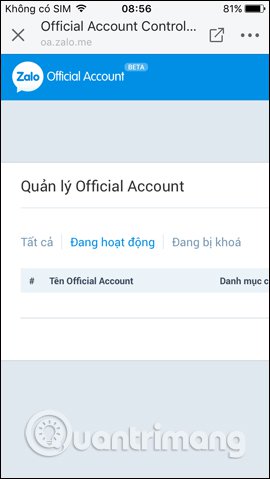
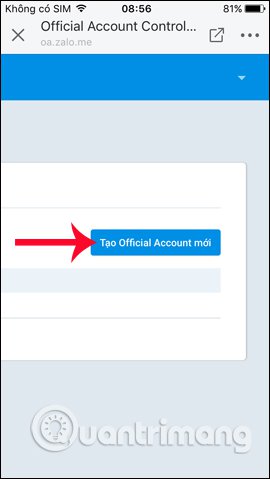
Bước 3:
Chuyển qua giao diện Chọn loại tài khoản, ở đây chúng ta sẽ nhấp chọn vào mục Cửa hàng để tạo cửa hàng kinh doanh online trên Zalo. Sau đó nhấn tiếp và nút Chọn để tiếp tục.
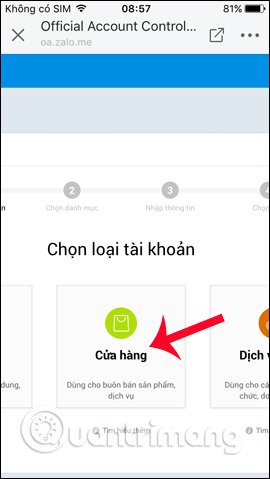
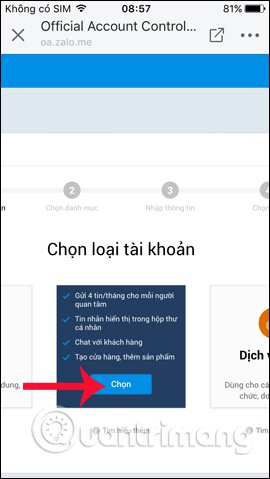 Bước 4:
Bước 4:
Ở giao diện mới này, bạn sẽ tiến hành lựa chọn loại mặt hình kinh doanh của cửa hàng trong Danh mục con. Chọn mục ở danh sách bên dưới và nhấn Xong để lưu lại. Sau đó, bạn vuốt sang phải giao diện và nhấn vào nút Tiếp tục.
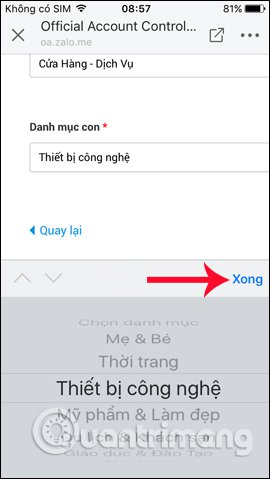
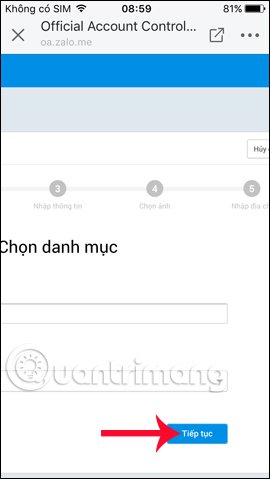 Bước 5:
Bước 5:
Chuyển sang giao diện Nhập thông tin cho trang. Tại đây, người dùng sẽ tiến hành điền Tên Official Account, chính là tên cửa hàng kinh doanh mà bạn đang tạo và Thông tin mô tả ngắn gọn về cửa hàng. Sau đó nhấn nút Tiếp tục để sang giao diện mới.

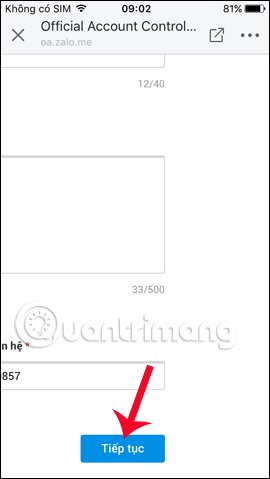 Bước 6:
Bước 6:
Tiếp đến, chúng ta tạo Ảnh bìa và Ảnh đại diện cho Cửa hàng của mình. Nhấn Tiếp tục ở bên dưới. Thao tác tiếp theo đó là Nhập địa chỉ cho cửa hàng kinh doanh của mình trên Zalo. Cuối cùng nhấn Hoàn tất cho các thông tin cần thiết cho cửa hàng.
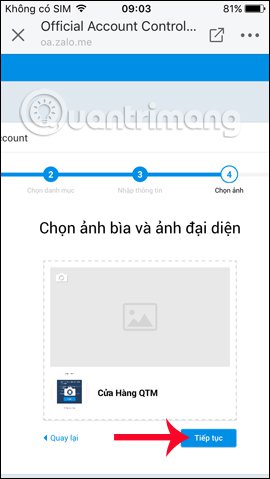
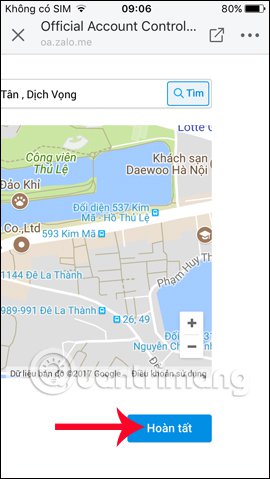 Bước 7:
Bước 7:
Cuối cùng, chúng ta đợi trong vài giây để tạo Official Account cá nhân. Như vậy bạn đã có ngay tài khoản Official Account cá nhân cho cửa hàng online Zalo của mình.
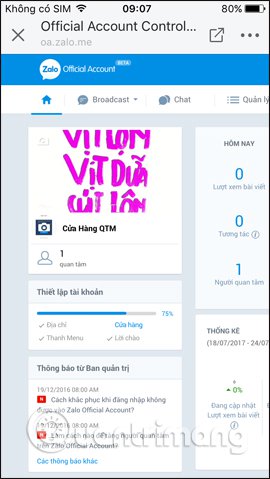
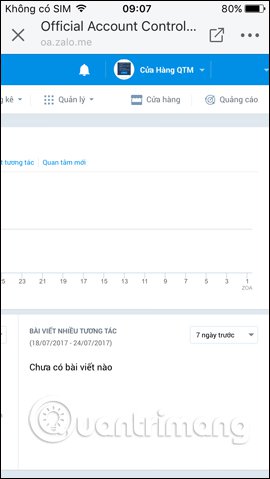 Bước 8:
Bước 8:
Để đăng sản phẩm cho cửa hàng, bạn nhấn vào mục Sản phẩm rồi chọn tiếp mục Thêm sản phẩm.
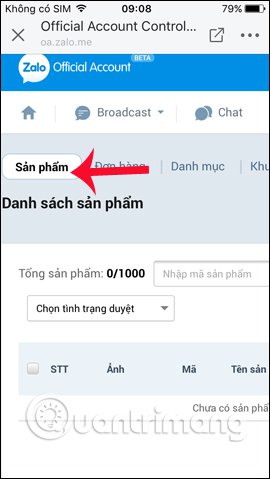
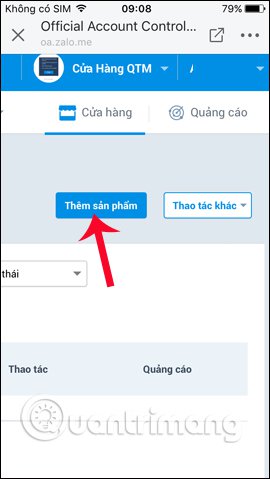
Sau đó, chúng ta nhập những thông tin cần thiết về sản phẩm muốn đăng lên cửa hàng Zalo của mình, rồi nhấn Tạo sản phẩm ở bên dưới.
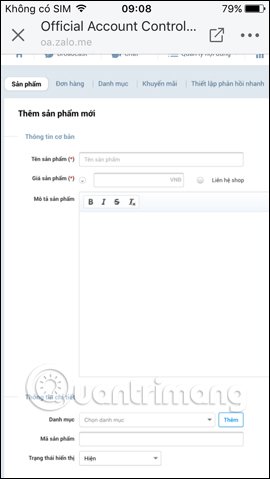
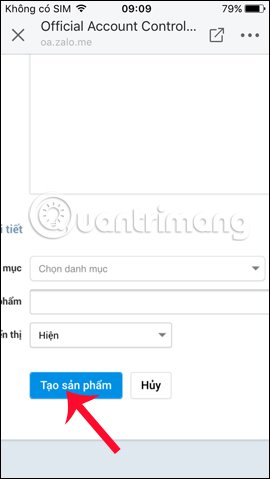
Trên đây là bài hướng dẫn chi tiết cách tạo tài khoản Zalo Official Account, để có thể tạo được Zalo Page, cửa hàng kinh doanh online trên Zalo. Bạn có thể chia sẻ cửa hàng này cho bạn bè hoặc đăng lên nhật ký để quảng bá sản phẩm đang kinh doanh, tăng lượng người tương tác. Chúc các bạn thực hiện thành công!
Hướng dẫn tạo cửa hàng kinh doanh online trên Zalo
Bước 1:
Trước hết, bạn cần tại cho mình tài khoản Zalo. Sau đó đăng nhập theo link dưới đây để truy cập vào trang Zalo Official Account.
Bước 2:
Tiếp đến bạn sẽ được yêu cầu đăng nhập tài khoản Zalo cá nhân. Chuyển sang giao diện Quản lý tài khoản Zalo Official Account. Bạn kéo sang trái giao diện và nhấn vào nút Tạo Official Account mới.
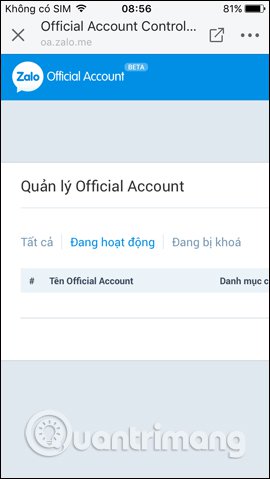
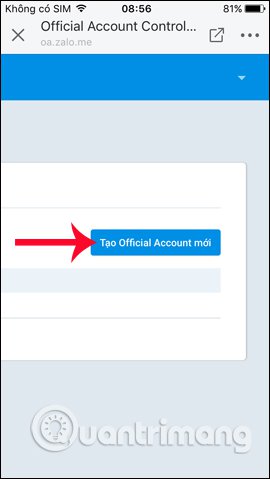
Bước 3:
Chuyển qua giao diện Chọn loại tài khoản, ở đây chúng ta sẽ nhấp chọn vào mục Cửa hàng để tạo cửa hàng kinh doanh online trên Zalo. Sau đó nhấn tiếp và nút Chọn để tiếp tục.
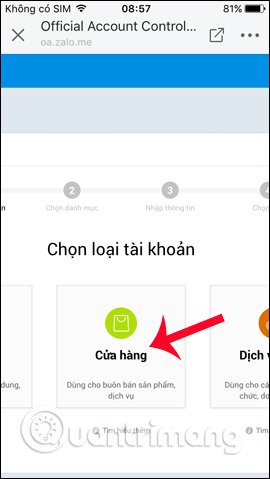
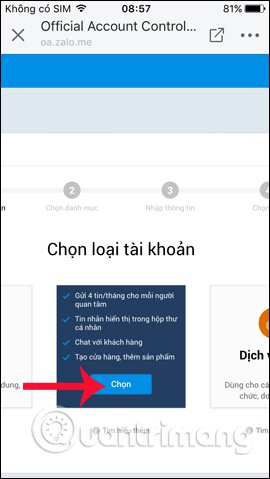
Ở giao diện mới này, bạn sẽ tiến hành lựa chọn loại mặt hình kinh doanh của cửa hàng trong Danh mục con. Chọn mục ở danh sách bên dưới và nhấn Xong để lưu lại. Sau đó, bạn vuốt sang phải giao diện và nhấn vào nút Tiếp tục.
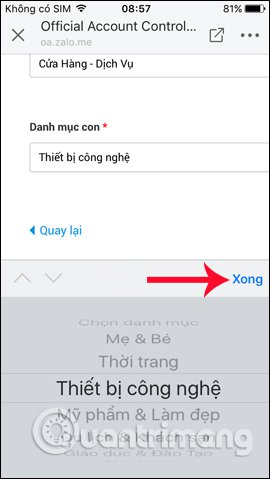
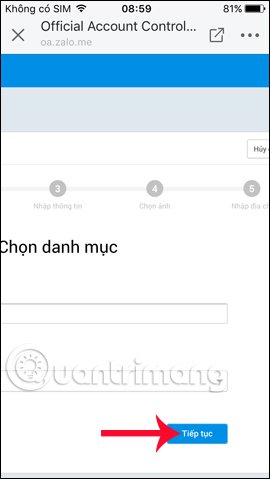
Chuyển sang giao diện Nhập thông tin cho trang. Tại đây, người dùng sẽ tiến hành điền Tên Official Account, chính là tên cửa hàng kinh doanh mà bạn đang tạo và Thông tin mô tả ngắn gọn về cửa hàng. Sau đó nhấn nút Tiếp tục để sang giao diện mới.

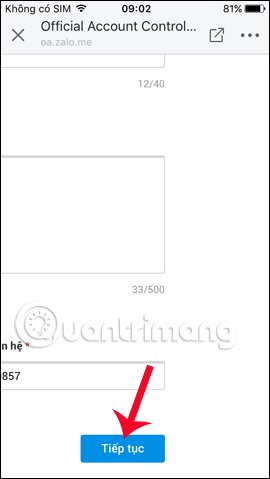
Tiếp đến, chúng ta tạo Ảnh bìa và Ảnh đại diện cho Cửa hàng của mình. Nhấn Tiếp tục ở bên dưới. Thao tác tiếp theo đó là Nhập địa chỉ cho cửa hàng kinh doanh của mình trên Zalo. Cuối cùng nhấn Hoàn tất cho các thông tin cần thiết cho cửa hàng.
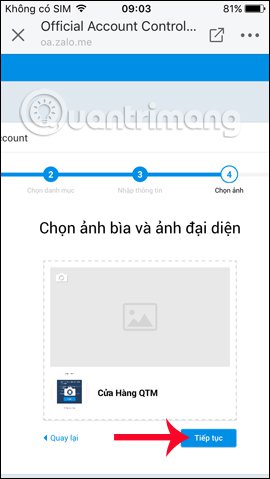
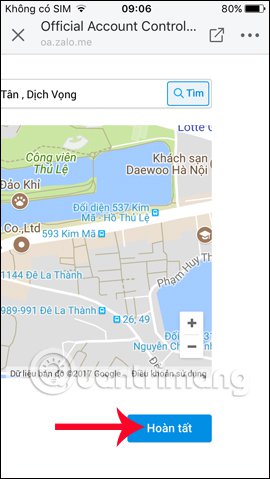
Cuối cùng, chúng ta đợi trong vài giây để tạo Official Account cá nhân. Như vậy bạn đã có ngay tài khoản Official Account cá nhân cho cửa hàng online Zalo của mình.
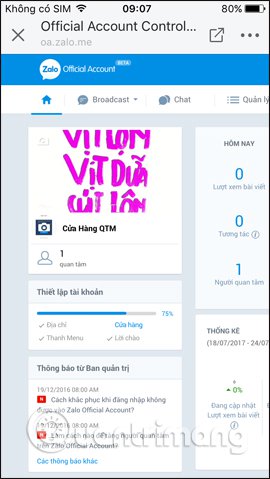
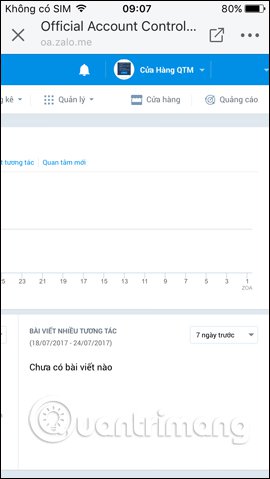
Để đăng sản phẩm cho cửa hàng, bạn nhấn vào mục Sản phẩm rồi chọn tiếp mục Thêm sản phẩm.
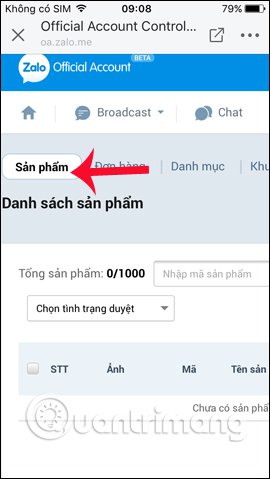
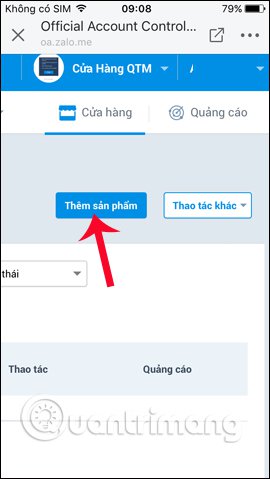
Sau đó, chúng ta nhập những thông tin cần thiết về sản phẩm muốn đăng lên cửa hàng Zalo của mình, rồi nhấn Tạo sản phẩm ở bên dưới.
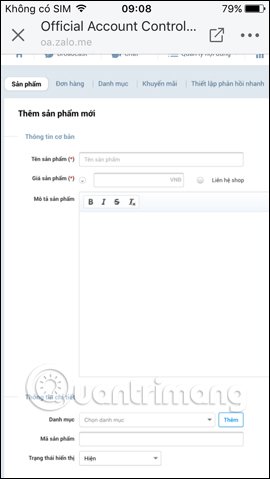
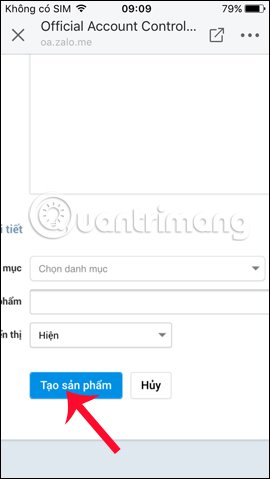
Trên đây là bài hướng dẫn chi tiết cách tạo tài khoản Zalo Official Account, để có thể tạo được Zalo Page, cửa hàng kinh doanh online trên Zalo. Bạn có thể chia sẻ cửa hàng này cho bạn bè hoặc đăng lên nhật ký để quảng bá sản phẩm đang kinh doanh, tăng lượng người tương tác. Chúc các bạn thực hiện thành công!


